cad批量打印batchplot怎么用
Posted
tags:
篇首语:本文由小常识网(cha138.com)小编为大家整理,主要介绍了cad批量打印batchplot怎么用相关的知识,希望对你有一定的参考价值。
参考技术A1、百度一下,搜索“Batchplot”,下载插件。
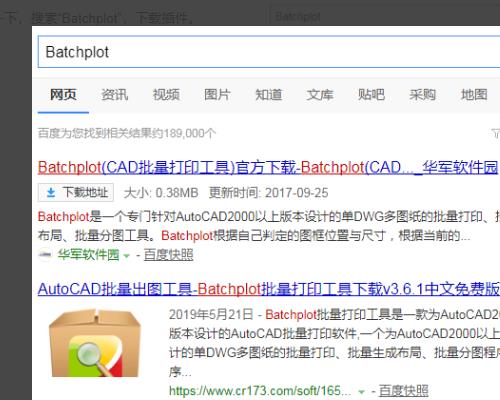
2、打开插件,按要求安装插件。
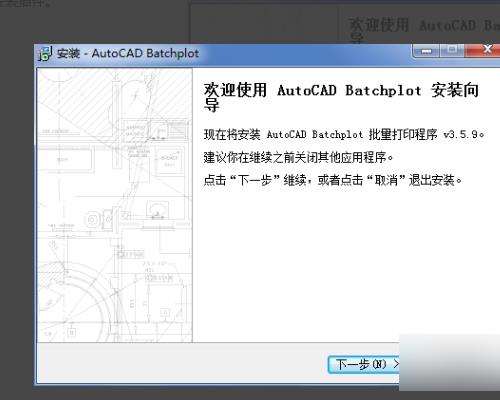
3、打开CAD绘图软件,输入“ap",打开加载/卸载应用程序。根据插件安装目录加载插件。
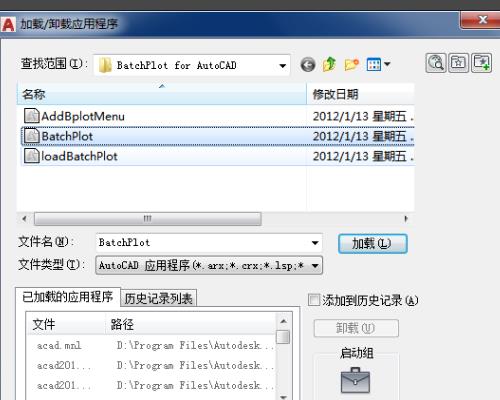
4、打开加载/卸载应用程序右下角的”内容“,在启动组时面再次添加插件。这样设置以后每次打印都不用重新设置了。
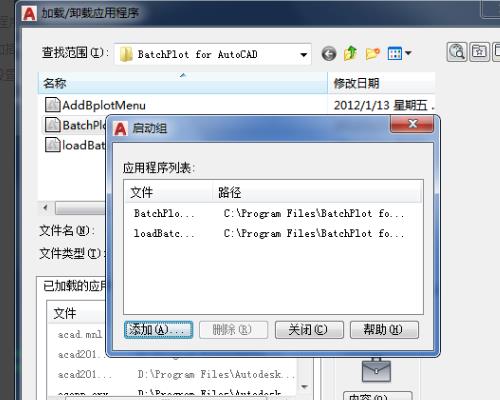
5、在CAD中输入”BPLOP“就或以打开批量打印设置了。
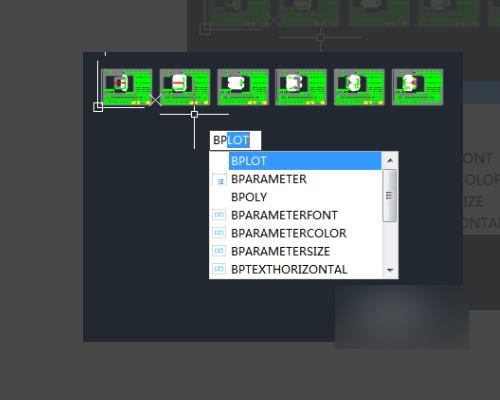
6、这里是选择的层,单一的图层作为的图框。
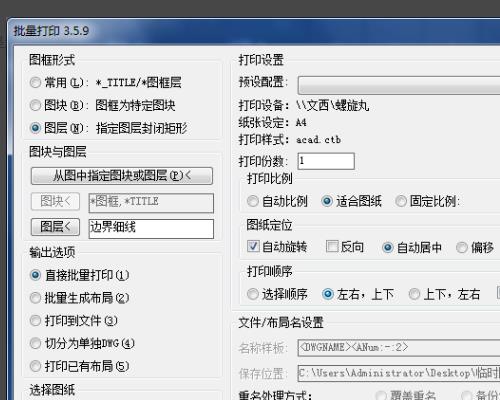
7、然后,选择打印的区域,选择后要打印的区域这样显示。其它部分根据需要自我设置。就可以批量打印了。
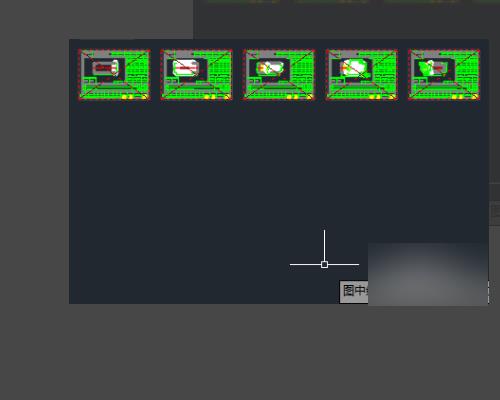
想效率高些?cad怎么样批量转换成pdf
遇到CAD文件,很多人都会犯愁,因为打不开,因此很多小伙伴都会将CAD文件转换成PDF文件。那么如果面对大量的CAD文件,我们该如何将CAD文件批量转换成PDF呢?这里教大家CAD怎么样批量转换成PDF比较方便。第一步,下载迅捷CAD编辑器
打开浏览器,输入“迅捷CAD编辑器”(http://cad.xjpdf.com)搜索软件,找到软件下载资源后,请点击立即下载,下载软件安装包,然后按照步骤安装软件即可。

借助于迅捷CAD编辑器将CAD批量转换成PDF文件,我们需要找到软件的批处理功能,这里请在迅捷CAD编辑器左上角点击“文件”,然后选择“批处理”。
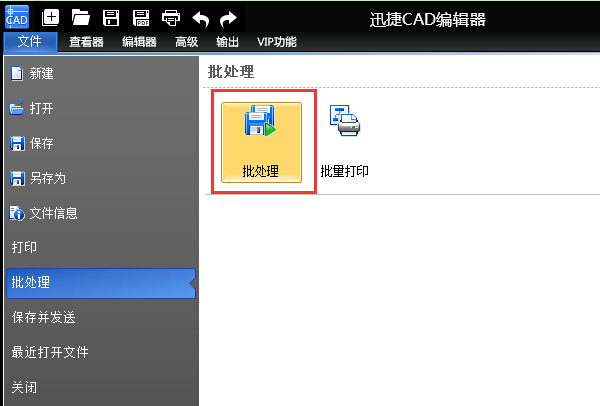
在“批处理”窗口中,点击“添加文件”,然后选择要转换的CAD文件,这里可以拖动鼠标选择所有要转换的CAD文件,然后点击“打开”按钮,即可在界面中看见CAD文件列表;点击“加入文件夹”,可以在弹出的对话框中按照路径选择装有要转换CAD图纸的文件夹,然后就可以将文件夹中所有的CAD文件添加到列表中。
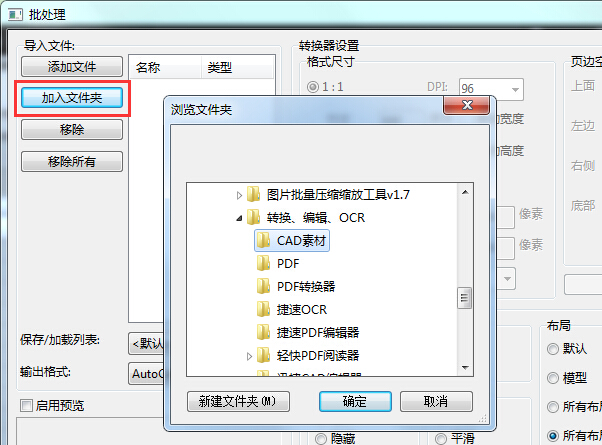
在批处理窗口下方的“输出格式”中选择PDF格式。
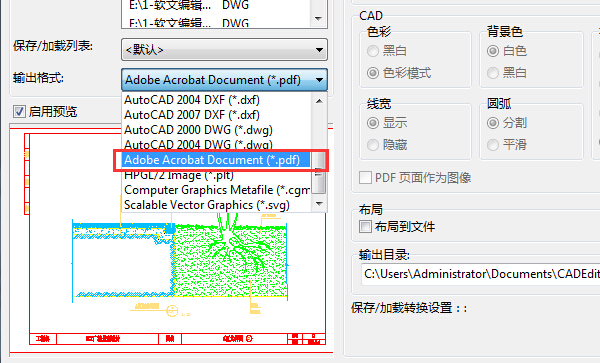
在右侧的“输出目录”下,点击“浏览”按钮,然后在弹出的对话框中按照路径设置转换后的文件的储存位置,然后点击“确定”。
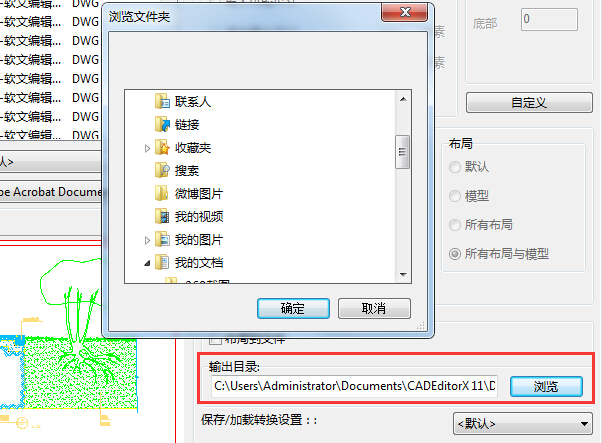
最后,请点击“开始”按钮,即可将批量的CAD文件转换成PDF。
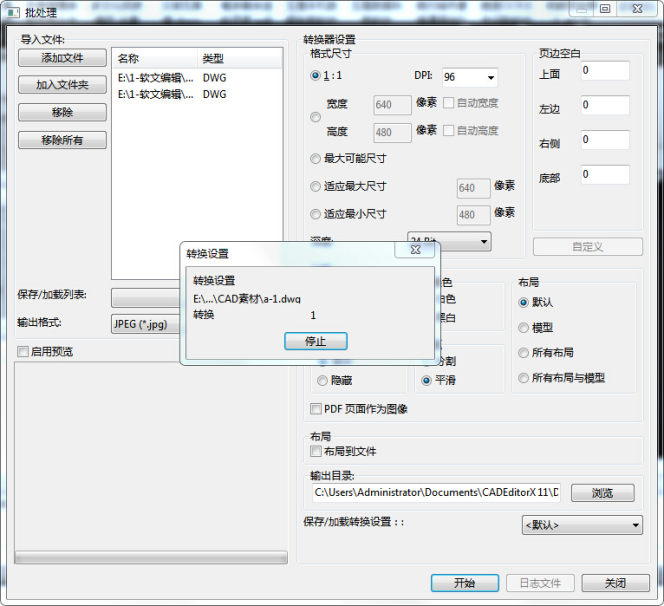
根据以上内容,除了可以将批量CAD文件转换成PDF,也可以批量转换PDF、JPG,我们还可以对不同的CAD格式图纸进行编辑、浏览。
以上是关于cad批量打印batchplot怎么用的主要内容,如果未能解决你的问题,请参考以下文章